ROTEIRO:
Tabela de Cores: Etapa 1 Abra o arquivo (File Alpha) / Duplique (Shift+D) / Feche o original Etapa 1 Coloque a cor #f5658c no foreground e a cor #efe6e5 no background Effects / Plugins / Mehdi / Wavy lab 1.1 Sequência de cores: #efe6e5 - #f5658c - #7f1e2f - #ffffff Etapa 2 Effects / Plugins / Mehdi / Sorting Tiles Effects / Plugins / Unlimited 2 / BKG designer sf10 I / 4 Way Average / Default Effects / Plugins / Italian Editors Effects / Effetto Fantasma Effects / plugins / BKG Kaleidoscope / Cake Mix Resultado: Etapa 3 Adicione uma nova layer Ative a Selection Tool / Custom Selection Pinte a seleção com a cor #ffffff Select None Etapa 4 Permaneça na layer Raster 2 Effects / Geometric Effects / Skew / cor #f45581 *Vertical -37 color #f45581 Selections / Load selection from alpha channel / Selection #GB 01 Selections / promote selection to layer Select None Etapa 5 Effects / Image Effects / Seamless Tiling / Preset Side by Side Etapa 6 Ative a layer Raster 2 Effects / Image Effects / Seamless Tiling igual ao anterior IMAGE 10 Resultado: Etapa 7 Ative a Promoted Selection Effects / Plugins / BKG Kaleidoscope / Nomad Rug Permaneça na layer Effects / Plugins / AP 01 [Innovation] / Lines-SilverLining Layers / Properties / Blend Mode: Multiply Etapa 8 Ative a layer raster 2 Layers / New Mask layer / From Image / Mask (Oriental_Mask_GB_02) / Invert Marcado Merge Group Drop Shadow: 1 1 30 0 preto Etapa 9 Ative a layer Group - Raster 2 Adicione uma nova layer Selections / Load selection from alpha channel / Selection (02 GB) Pinte a seleção com a cor #ffffff Selections / Promote selection to layer Pressione a tecla Delete no teclado Mantenha a seleção Etapa 10 Permaneça nessa layer Effects / 3D Effects / Cutout Select None Etapa 11 Ative a layer Raster 2 Layers / Properties / Opacity: 55 Selecione o círculo branco com a Magic Wand (Tolerance=10,Feather=0) Selections / Modify / Contract: 6px Etapa 12 Mantenha a seleção Ative a layer Group - Raster 2 Abra o tube (Hair Flower GB 39) no PSP / Image / Mirror Copie e cole como nova layer Posicione o tube na seleção. Veja o print Selections / invert Pressione Delete no teclado Select None Etapa 13 Ative a layer Group-Raster 2(Mask Oriental) Copie e cole como nova layer o tube mist (Rose GB) Posicione conforme modelo Layers / Properties / Blend Mode: Hard Light / Opacity: 60%(apenas confirme se está assim) Etapa 14 Ative a layer superior Abra o tube (Element 01 GB) / Clique na layer Raster 2 / Copie Cole como nova layer no seu trabalho Posicione à esquerda, conforme o modelo. Veja o print Ative novamente o tube (Element 01 GB) / Clique na layer Word / Copie Cole no seu trabalho. Posicione por cima do círculo. Veja o print Etapa 15 Abra o tube (Element 02 GB) / Clique na layer Raster 1 Copie e cole como nova layer em seu trabalho Posicione embaixo, à direita, embaixo, conforme o print Ative novamente o tube (Element 02 GB) / Clique na layer Word Copie e cole no seu trabalho Posicione embaixo, à direita, por cima do círculo conforme o print Layers / Properties / Blend Mode: Overlay Etapa 16 Ative a layer Group - Raster 2(oriental Mask) Adicione uma nova layer Selections / Load selection from alpha channel / Selection (03 GB) Coloque a cor #ffffff no foreground e a cor #f5658c no background Prepare um gradiente Linear *0 1 des Preencha a seleção com este gradiente Select None Effects / Plugins / Panopticum / PAN Alpha Strip *0 111 10 0 0 0 (Nota: na janela que abrir, que pede o registro, clique em DEMO) Layers / Properties / Blend Mode: Overlay Effects / Distortion Effects / Wave *91 51 14 100 transp Effects / Plugins / Xero / Improver / landscape / Ok Etapa 17 Ative a layer superior (Raster 8) Copie e cole como nova layer o tube (wordart_aiko_GB) Posicione à esquerda conforme o modelo Etapa 18 Image / Add borders / 1px / cor #f5658c Image / Add borders / 3px / cor #ffffff Image / Add borders / 1px / cor #f5658c Image / Add borders / Symmetric desmarcado / cor #ffffff Etapa 19 Layers / Promote Background Layer Layers / Duplicate Fique na layer da cópia Com a Magic Wand (Tolerance e Feather=0) selecione a borda branca Selections / Invert Layers / New Mask Layer / From Image / Mask (mask 07 GB 2019) (Nota: o efeito da mask aparentemente não aparece, é normal) Merge Group Layers / Properties / Blend Mode: Multiply Select None Resultado: Etapa 20 Ative a layer Raster 1 Com a Magic Wand, selecione a borda branca Pressione Delete em seu teclado Mantenha a seleção Selections / Invert Adicione uma nova layer Preencha a layer com a cor #ffffff Layers / Properties / Opacity: 50 Select / Invert Adicione uma nova layer (Raster 3) Pinte com a cor #f55581 Effects / Edge Effects / Enhance Select None Layers / Arrange / Send to Bottom
Etapa 21
Ative a layer superior (Group - Copy of Raster 1)
Ative a Selection Tool / Custom Selection *141 0 50 412 Selections / promote selection to layer Select None Layers / Duplicate Image / Mirror Merge Down Etapa 22 Ative a layer inferior (Raster 3) Effects / Plugins / Unlimited 2 / BKG Kaleidoscope / @Mirrored Scaled IMAGE 35 Com a magic Wand, selecione a borda branca Drop Shadow: -1 1 100 0 preto IMAGE 35.1 Effects / Edge Effects / Enhance Select None Etapa 23 Ative a layer Raster 2 Drop Shadow: 1 -1 30 0 preto Merge visible Etapa 24 Image / Add borders / 1px / cor #ffffff Image / Add borders / 5px / cor #f45581 Image / Add borders / 1px / cor #ffffff Coloque sua assinatura Merge All Salve : File > Export > JPEG Optimizer Obrigada por fazer minhas traduções |
Minhas traduções
- Página inicial
- BEA
- BELINDA GRAPHIC
- C LAURETTE
- CEYLAN
- CICKA DESIGN
- CLOCLO
- COLYBRIX
- CREATIONS VIRGINIA
- CREATIVE ATTITUDE
- DILEK
- EDITH SPIGAI
- ELIZABETH CREATIONS
- EMILIETA
- ENIKO TUTORIALS
- ERINA TUTORIAL
- ESMAKOLE
- EUGENIA CLO
- FRANIE MARGOT
- GRAPHICS BEATRICE
- JOLCSI TUTORIAL
- KAMIL
- KARIN PSP
- KATINKA TUTORIAL
- LADY TESS
- MALACKA
- MARIA JOSÉ
- MARJA'S PSP LESSEN
- MARNY SENSATION
- MISAE
- NAISE M
- NINES
- PINKS PSP TUBES
- POUSHKA GRAPH
- PSP ARENA
- PSP DREAM CATCHER
- PSP MAGNIFIQUE
- PSP MET PLEZIER
- RENY'S TUTORIALS
- RINIE DESIGNS
- SATURNELLA
- SWEETY
- TATI DESIGNS
- TCHOUNETTE TUTORIELS
- VIOLINE GRAPHISM
- VIVIANE PSP DESIGN
- WOMANENCE
- YVONNE'S PSP LESSEN
- TUBES
- MEUS TUTORIAIS
- MINHAS VERSÕES
- GALERIA
- SITE TUTORIAIS
- MEU BANNER
- DICAS PSP
quarta-feira, 25 de setembro de 2019
Graphics Beatrice - Aiko
Assinar:
Postar comentários (Atom)





































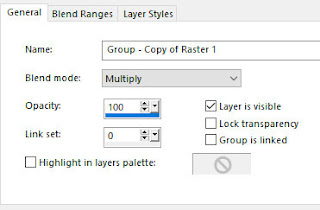





Nenhum comentário:
Postar um comentário
Observação: somente um membro deste blog pode postar um comentário.